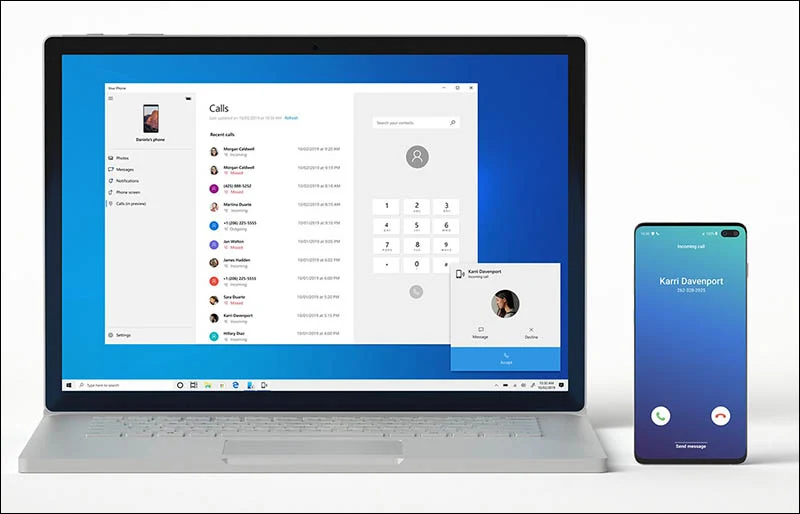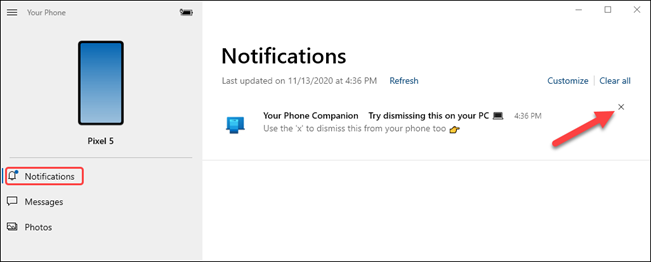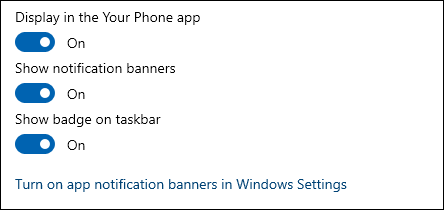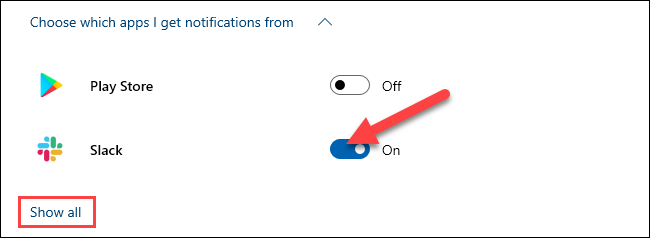إذا كنت تعمل على الكمبيوتر لعدة ساعات طويلة كل يوم، فقد تشعر أحياناً بالملل نتيجة النظر في هاتفك بين كل حين والآخر لمراقبة الإشعارات الجديدة.
والآن ما رأيك أن ندمج النظامين في مكان واحد ؟. هذا الأمر لن يزيح من على عاتقك الاهتمام بالنظر في الهاتف كثيراً فحسب، وإنما يساعدك في التركيز على أعمالك على الكمبيوتر ويساعد أيضاً في توفير شحن بطارية الهاتف نظراً لأنك قلما ستحتاج إليه أثناء إنشغالك بجميع أعمالك على الكمبيوتر.
سنستخدم تطبيق رسمي من مايكروسوفت باسم Your Phone والذي يتم تثبيته على كل من هاتفك الأندرويد وجهاز الكمبيوتر أيضاً الذي يعمي بنظام ويندوز 10.
سنستخدم تطبيق رسمي من مايكروسوفت باسم Your Phone والذي يتم تثبيته على كل من هاتفك الأندرويد وجهاز الكمبيوتر أيضاً الذي يعمي بنظام ويندوز 10.
بعد ذلك ستحتاج لربط الهاتف بالكمبيوتر، وبمجرد انتهائك ستحصل على جميع إشعاراتك هاتفك على جهاز الكمبيوتر، ستحصل أيضاً على رؤية المكالمات الهاتفية التي تصلك على الهاتف، وأحياناً يمكنك الرد على المكالمات من خلال الكمبيوار أيضاً، ستتعرف على مزايا جديدة كثيرة بنفسك. الآن هيا بنا لنشرح الأمر بالتفصيل.
أولاً قم بتنزيل تطبيق Your Phone على الكمبيوتر، بعد التنزيل قم بفتح التطبيق، انقر على تبويب الإشعارات Notifications ثم النقر على Open Settings on phone
انقر على الفتح Open للإشعار الذي وصل لهاتفك لكي تتم عملية المزامنة
ستلاحظ ظهور إعدادات Notifications Settings، ابحث عن Your Phone Companion في القائمة وتأكد من تفعيل Allow notification access بعمل Enable لها.
انقر على الفتح Open للإشعار الذي وصل لهاتفك لكي تتم عملية المزامنة
ستلاحظ ظهور إعدادات Notifications Settings، ابحث عن Your Phone Companion في القائمة وتأكد من تفعيل Allow notification access بعمل Enable لها.
اقرأ أيضاً: كيفية تفعيل الوضع المظلم Dark Mode لنظام ويندوز 10
الآن ستتم مزامنة الإشعارات بين هاتفك الأندرويد وجهاز الكمبيوتر، إذا حاولت أن تحذف أي إشعار وصل إليك، سيتم حذفه على الجهاز الآخر أيضاً.
يمكنك أيضًا استخدام الإجراءات السريعة للإشعارات التي تظهر على هاتفك الأندرويد والرد عليها مباشرة من جهاز الكمبيوتر الخاص بك.
من الضروري أيضاً تخصيص الإشعارات التي ستظهر لك على جهاز الكمبيوتر، انقر فوق تخصيص Customize في علامة تبويب الإشعارات.
الآن ستتم مزامنة الإشعارات بين هاتفك الأندرويد وجهاز الكمبيوتر، إذا حاولت أن تحذف أي إشعار وصل إليك، سيتم حذفه على الجهاز الآخر أيضاً.
يمكنك أيضًا استخدام الإجراءات السريعة للإشعارات التي تظهر على هاتفك الأندرويد والرد عليها مباشرة من جهاز الكمبيوتر الخاص بك.
من الضروري أيضاً تخصيص الإشعارات التي ستظهر لك على جهاز الكمبيوتر، انقر فوق تخصيص Customize في علامة تبويب الإشعارات.
سوف ترى ثلاثة خيارات في الإعدادات
- تفعيل العرض في هاتفك: يؤدي هذا إلى مزامنة تشغيل مزامنة الاشعارات والحفاظ على تمينها
- تفعيل إظهار لافتات الإشعار: ستظهر لك الإشعارات في نوافذ منبثقة في زاوية شاشة الكمبيوتر
- إظهار شارة على شريط المهام: عندما يكون الهاتف مفتوح في شريط المهام، سترى عدد الإشعارات في شريط المهام ايضاً.
اقرأ أيضاً: لماذا لا تجد بعض التطبيقات على متجر Google Play/App Store
أيضاً يمكنك اختيار التطبيقات التي تظهر إشعاراتها على شاشة الكمبيوتر، انقر على إظهار الكل Show all، ثم قم بالغاء تفعيل أي شيء لا تريد رؤية اشعاراته على الكمبيوتر، بهذا الشكل ستظهر الإشعارات فقط على هاتفك ولكنها لن تظهر على الكمبيوتر.
في النهاية، يمكنك تخصيص كيفية ظهور الاشعارات، انقر فوق القائمة المنسدلة لفتح خيارات الاشعارات، وهنا يمكنك اختيار حذف الاشعارات التلقائي فور قراءتها، أو عند فتح التطبيق أو عند عرض الفئة.
أيضاً يمكنك اختيار التطبيقات التي تظهر إشعاراتها على شاشة الكمبيوتر، انقر على إظهار الكل Show all، ثم قم بالغاء تفعيل أي شيء لا تريد رؤية اشعاراته على الكمبيوتر، بهذا الشكل ستظهر الإشعارات فقط على هاتفك ولكنها لن تظهر على الكمبيوتر.
في النهاية، يمكنك تخصيص كيفية ظهور الاشعارات، انقر فوق القائمة المنسدلة لفتح خيارات الاشعارات، وهنا يمكنك اختيار حذف الاشعارات التلقائي فور قراءتها، أو عند فتح التطبيق أو عند عرض الفئة.